Sådan slår du undertekster til på Zoom

Lær hvordan du slår undertekster til på Zoom. Zooms automatiske undertekster gør det lettere at forstå opkaldsindholdet.
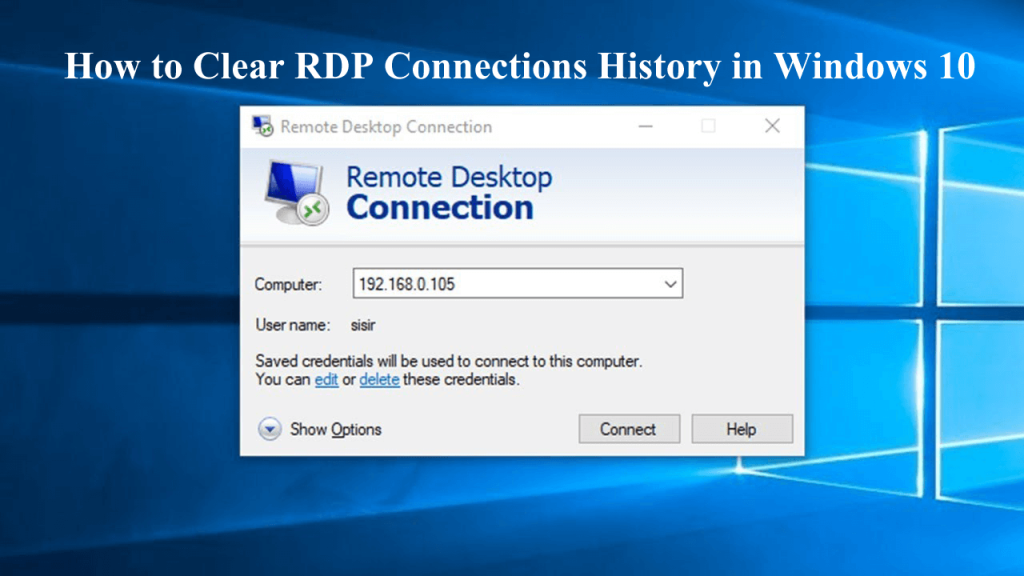
Bruger du funktionen Remote Desktop Connection i vid udstrækning, og vil du nu fjerne den? Hvis dit svar er ja, vil denne artikel hjælpe dig med at fjerne RDP-historik , der er angivet under den mest brugte sektion af Startmenuen.
Gå gennem denne artikel og lær trinene til at fjerne skrivebordsforbindelseshistorik, hvordan man rydder fjernskrivebords cache , sletter fjernskrivebordshistorik eller fjernskrivebordsforbindelse er holdt op med at fungere og mange andre trin.
Husk én ting, når du anvender trinene til at rydde fjernskrivebordshistorik for at være meget forsigtig med registreringsdatabasen.
Sådan sletter du Remote Desktop History via Jump List?
Du kan nemt skjule eller slette fjernskrivebordshistorik fra Jump List i Windows 10 . Du kan opnå denne opgave ved at slå funktionen Jump List fra i Windows 10. For at deaktivere Jump List-funktioner skal du blot anvende den givne løsning:
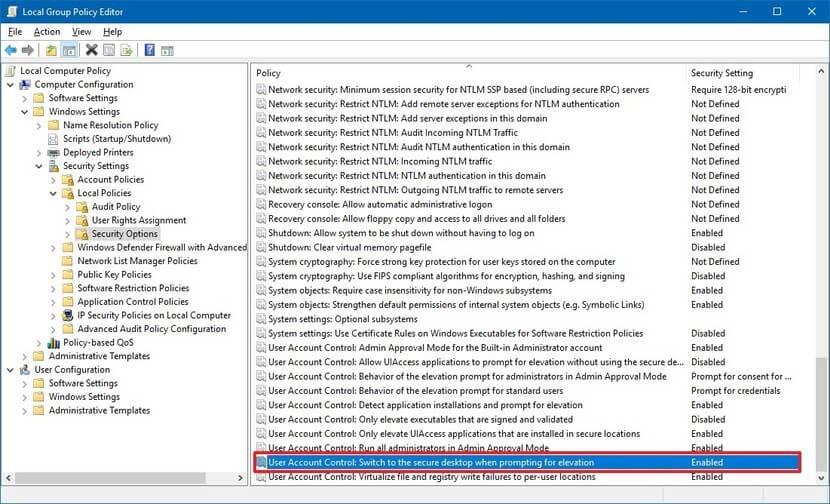
Så hvis du kun vil deaktivere Jump List for Remote Desktop Connection , skal du anvende nedenstående registreringsmanipulation.
Trin til fjernelse af fjernskrivebordsforbindelseshistorik i Windows 10
Trin 1: Tryk på Window-tasten + R sammen for at åbne kørselsdialogboksen, skriv Regedit i den og tryk på Enter-tasten for at åbne Registreringseditor .
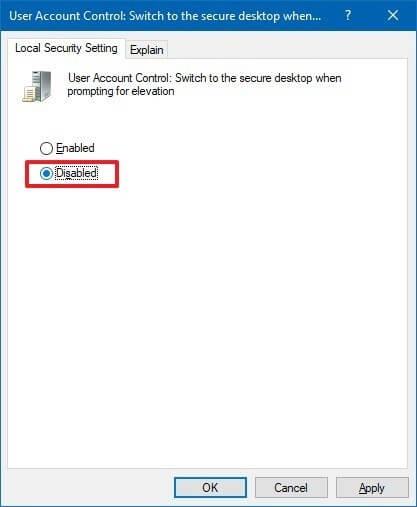
Trin 2: Naviger til den nedenstående registreringsnøgle i den venstre rude af registreringseditoren :
HKEY_CURRENT_USER\Software\Microsoft\Terminal Server Client\Default
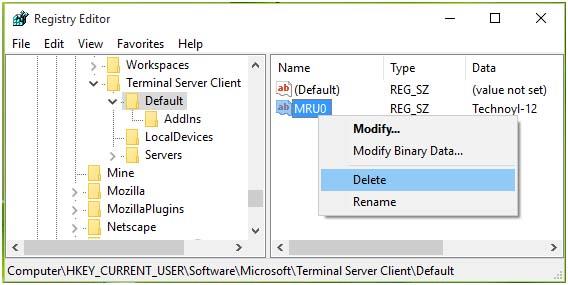
Trin 3: Når du har navigeret til denne placering, skal du kigge efter registreringsdatabasen, der er til stede i højre rude. Navnet på registerstrengen kan være MRU- nummer , hvor nummeret kan være 0 , 1 , 2 …. Du skal blot højreklikke over denne streng og vælge Slet .
Når den er lukket, genstarter registreringseditoren systemet. Nu vil du se, at Remote Desktop Connection historie ikke længere er synlig under Start Menu .
Nogle gange, når en bruger forsøger at oprette forbindelse til Remote Desktop, foreslår den et brugernavn , der blev brugt tidligere. Dette er den meget kablede situation, for at slette brugernavnshistorik fra fjernskrivebordsforbindelsen skal du anvende nedenstående løsning.
reg slet “ HKEY_CURRENT_USER\Software\Microsoft\Terminal Server Client\BrugernavnTip” /f
Sådan rydder du RDP-forbindelseshistorikken via script
Efter at have slettet RDP-forbindelsescachen ved hjælp af registreringsdatabasen, kan du også gå med scriptmetoden til at rydde fjernskrivebordshistorik . I denne metode skal du køre et lille script eller batch-fil, der automatisk sletter RDP-forbindelser.
@echo off reg slet "HKEY_CURRENT_USER\Software\Microsoft\Terminal Server Client\Default" /va /f reg slet "HKEY_CURRENT_USER\Software\Microsoft\Terminal Server Client\Servers" /f reg tilføj "HKEY_CURRENT_USER\Software\Microsoft\Termin Client\Servers" cd %userprofile%\documents\ attrib Default.rdp -s -h del Default.rdp
For at fjerne poster fra fjernskrivebordsforbindelsen kan du også bruge følgende PowerShell-script:
Get-ChildItem “HKCU:\Software\Microsoft\Terminal Server Client” -Recurse | Remove-ItemProperty -Name BrugernavnTip -Ea 0
Remove-Item -Sti 'HKCU:\Software\Microsoft\Terminal Server Client\servers' -Recurse 2>&1 | Out-Null
Remove-ItemProperty -Sti 'HKCU:\Software\Microsoft\Terminal Server Client\Default' 'MR*' 2>&1 | Out-Null
$docs = [miljø]::getfolderpath(“mydocuments”) + '\Default.rdp'
fjern-element $docs -Force 2>&1 | Ud-Nul
Fjernelse af cachelagrede RDP-legitimationsoplysninger
Sletningen af cachelagrede RDP-legitimationsoplysninger bliver vigtig for at undgå enhver form for sikkerhedsproblem.
Når du etablerer nye fjern-RDP-forbindelser og indtaster adgangskoden, vil en mulighed Husk mig vises, når du klikker på den, så vil brugernavnet og adgangskoden blive gemt i systemets Credential Manager .
Så du behøver ikke at indtaste brugernavn og adgangskode , når du opretter forbindelse til den samme computer.
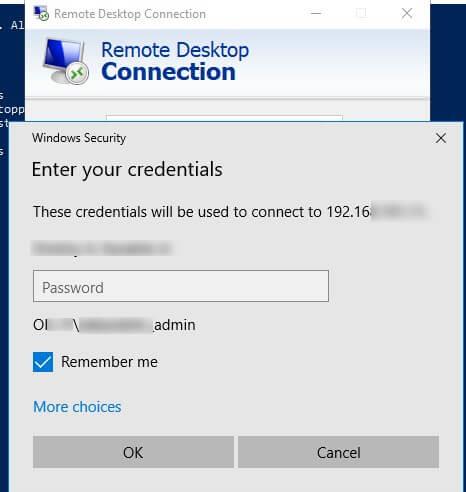
Men hvis du vil fjerne disse indsigter, kan du følge nedenstående trin:
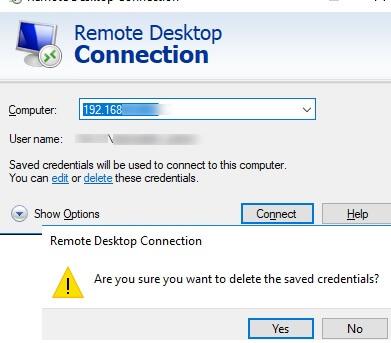
ELLER
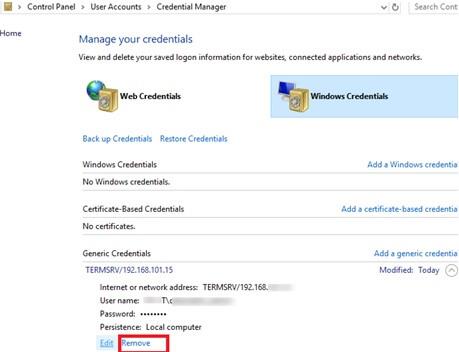
Ovenstående trin hjælper dig med nemt at fjerne skrivebordsforbindelse og rydde forbindelseshistorik til fjernskrivebord.
BEMÆRK: Vær meget opmærksom, mens du udfører de ovennævnte trin, da de inkluderer registreringsposter. En lille fejl i registreringsdatabasen kan forårsage tab af data og kan skade din pc.
Vedligehold din Windows-pc/laptop-sundhed
Det er obligatorisk at opretholde sundheden på din Windows-pc og bærbare computer, og for det skal du scanne dit system regelmæssigt for at opdage fejl eller problemer.
For at scanne din Windows kan du prøve PC Repair Tool . Dette værktøj er professionelt designet, der automatisk scanner din pc, opdager fejlen og løser den uden besvær.
Dette værktøj reparerer også beskadigede eller beskadigede systemfiler og forbedrer ydeevnen på din pc, så den fungerer som en ny.
Få PC Repair Tool til at holde din Windows-pc eller bærbare computer sund
Konklusion
De ovennævnte trin er meget effektive og nyttige til at rydde forbindelseshistorik for fjernskrivebord . Udfør trinene omhyggeligt, da en enkelt fejl kan skade dit system.
Jeg håber, at du kunne lide denne artikel, og den viser sig at være nyttig til at løse dine forespørgsler samt rydde fjernskrivebordets cache.
Lær hvordan du slår undertekster til på Zoom. Zooms automatiske undertekster gør det lettere at forstå opkaldsindholdet.
Modtager fejludskrivningsmeddelelse på dit Windows 10-system, følg derefter rettelserne i artiklen og få din printer på sporet...
Du kan nemt besøge dine møder igen, hvis du optager dem. Sådan optager og afspiller du en Microsoft Teams-optagelse til dit næste møde.
Når du åbner en fil eller klikker på et link, vil din Android-enhed vælge en standardapp til at åbne den. Du kan nulstille dine standardapps på Android med denne vejledning.
RETTET: Entitlement.diagnostics.office.com certifikatfejl
For at finde ud af de bedste spilsider, der ikke er blokeret af skoler, skal du læse artiklen og vælge den bedste ikke-blokerede spilwebsted for skoler, gymnasier og værker
Hvis du står over for printeren i fejltilstandsproblemet på Windows 10-pc og ikke ved, hvordan du skal håndtere det, så følg disse løsninger for at løse det.
Hvis du undrede dig over, hvordan du sikkerhedskopierer din Chromebook, har vi dækket dig. Lær mere om, hvad der sikkerhedskopieres automatisk, og hvad der ikke er her
Vil du rette Xbox-appen vil ikke åbne i Windows 10, så følg rettelserne som Aktiver Xbox-appen fra Tjenester, nulstil Xbox-appen, Nulstil Xbox-apppakken og andre..
Hvis du har et Logitech-tastatur og -mus, vil du se denne proces køre. Det er ikke malware, men det er ikke en vigtig eksekverbar fil til Windows OS.
![[100% løst] Hvordan rettes meddelelsen Fejludskrivning på Windows 10? [100% løst] Hvordan rettes meddelelsen Fejludskrivning på Windows 10?](https://img2.luckytemplates.com/resources1/images2/image-9322-0408150406327.png)




![RETTET: Printer i fejltilstand [HP, Canon, Epson, Zebra & Brother] RETTET: Printer i fejltilstand [HP, Canon, Epson, Zebra & Brother]](https://img2.luckytemplates.com/resources1/images2/image-1874-0408150757336.png)

![Sådan rettes Xbox-appen vil ikke åbne i Windows 10 [HURTIG GUIDE] Sådan rettes Xbox-appen vil ikke åbne i Windows 10 [HURTIG GUIDE]](https://img2.luckytemplates.com/resources1/images2/image-7896-0408150400865.png)
